win10如何停用不必要的系统服务 win10如何禁用不使用的服务程序
更新时间:2023-04-30 12:03:53作者:xiaoliu
win10如何停用不必要的系统服务,在使用Win10操作系统时,随着时间的推移,系统服务和程序难免会积累许多不必要的功能,这些带来的结果可能是系统速度变慢、系统资源占用率增加等不良影响。因此停用和禁用不必要的系统服务和程序是维护Win10操作系统健康的必要步骤之一。下面我们来探讨如何停用不必要的系统服务和如何禁用不使用的服务程序。
具体方法:
1、键盘输入Win+R,打开运行
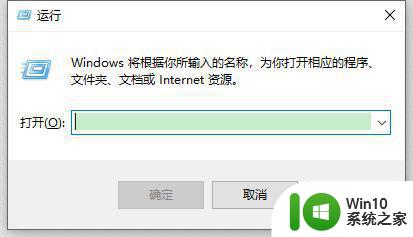
2、在框里输入services.msc,并确定
3、来到服务界面,我们下拉,找到四个以“Diagnostic”开头的服务
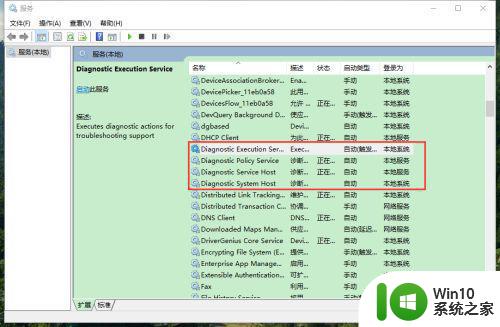
4、我们依次将他们设置为禁用,然后应用、确定
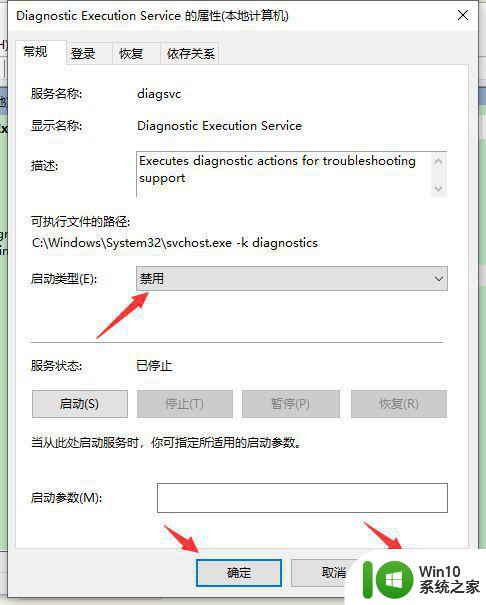
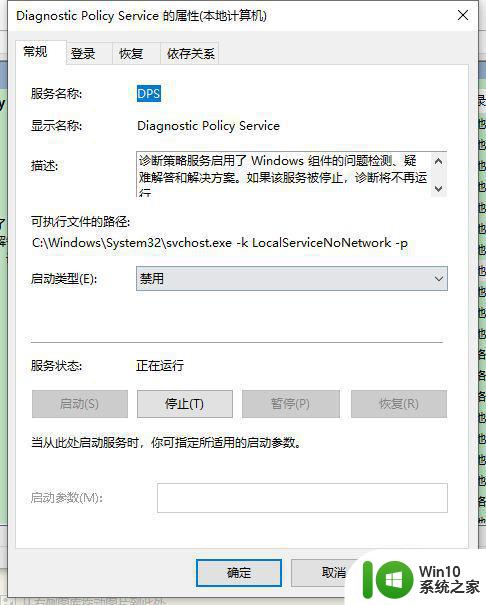
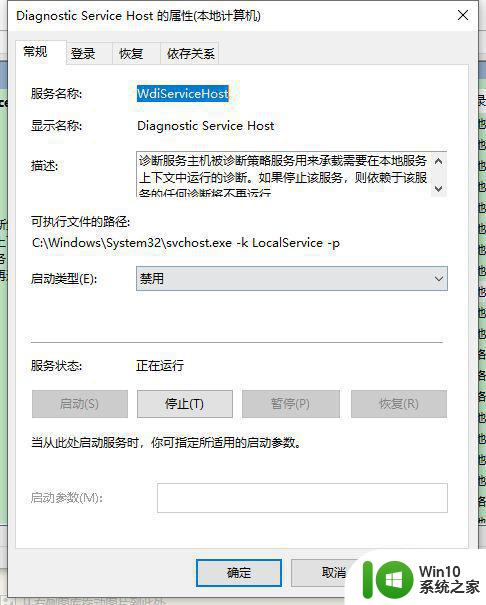
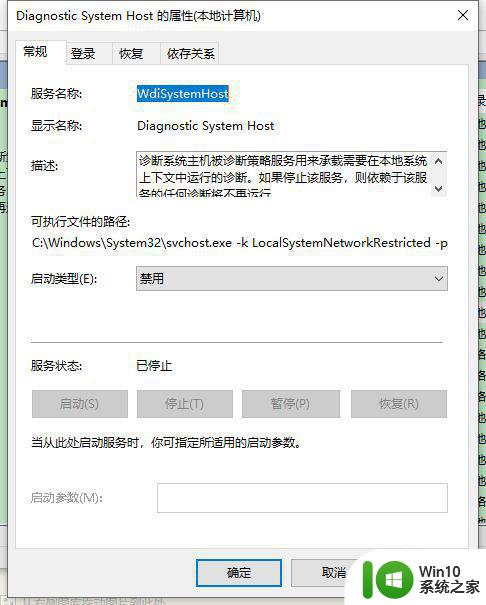
5、回到服务界面,我们看到四个服务已经被全部禁用
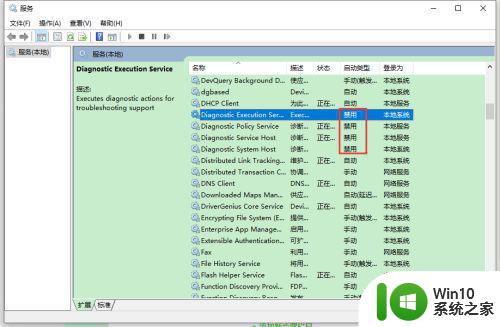
6、这4个都是系统的诊断服务,用于收集信息的,其实对我们没有多大用处,但却会拖慢我们的系统。
停用不必要的系统服务和禁用不使用的服务程序是优化Win10系统的简单有效方法之一,它能有效地提升系统性能和稳定性,让使用体验更加顺畅和愉悦。但是,在操作时一定要谨慎,避免对系统和应用造成不必要的影响和损失。
win10如何停用不必要的系统服务 win10如何禁用不使用的服务程序相关教程
- win10系统服务关闭列表 如何关闭win10系统中不必要的服务
- win10如何关闭不必要的服务 如何设置win10不需要的服务
- win10系统可以禁用的服务 win10系统禁用哪些服务
- win10不必要的服务哪些可以关闭 win10不必要的服务关闭方法
- win10系统可以禁用的服务 win10应该禁用哪些服务
- win10手误禁用重要服务的解决方法 win10禁用重要服务后如何恢复
- 教你关闭win10没用的服务 win10关闭哪些不需要的服务
- win10使用ftp服务器的方法 win10怎么使用自带的ftp服务器
- win10防火墙服务禁用为灰色怎么解决 win10防火墙服务禁用无法启用
- win10应用商店服务无法使用如何解决 win10应用商店服务不可用怎么办
- win10禁用服务dns client启动设置方法 win10禁用dns client服务怎么启动
- win10如何禁用SysMain服务以减少内存占用 如何清理win10中SysMain服务占用的过多内存
- 《极品飞车13:变速》win10无法启动解决方法 极品飞车13变速win10闪退解决方法
- win10桌面图标设置没有权限访问如何处理 Win10桌面图标权限访问被拒绝怎么办
- win10打不开应用商店一直转圈修复方法 win10应用商店打不开怎么办
- win10错误代码0xc0000098开不了机修复方法 win10系统启动错误代码0xc0000098怎么办
win10系统教程推荐
- 1 win10桌面图标设置没有权限访问如何处理 Win10桌面图标权限访问被拒绝怎么办
- 2 win10关闭个人信息收集的最佳方法 如何在win10中关闭个人信息收集
- 3 英雄联盟win10无法初始化图像设备怎么办 英雄联盟win10启动黑屏怎么解决
- 4 win10需要来自system权限才能删除解决方法 Win10删除文件需要管理员权限解决方法
- 5 win10电脑查看激活密码的快捷方法 win10电脑激活密码查看方法
- 6 win10平板模式怎么切换电脑模式快捷键 win10平板模式如何切换至电脑模式
- 7 win10 usb无法识别鼠标无法操作如何修复 Win10 USB接口无法识别鼠标怎么办
- 8 笔记本电脑win10更新后开机黑屏很久才有画面如何修复 win10更新后笔记本电脑开机黑屏怎么办
- 9 电脑w10设备管理器里没有蓝牙怎么办 电脑w10蓝牙设备管理器找不到
- 10 win10系统此电脑中的文件夹怎么删除 win10系统如何删除文件夹
win10系统推荐
- 1 雨林木风ghost win10 64位镜像快速版v2023.04
- 2 深度技术ghost win10 64位旗舰免激活版v2023.03
- 3 系统之家ghost win10 64位稳定正式版v2023.03
- 4 深度技术ghost win10 64位专业破解版v2023.03
- 5 电脑公司win10官方免激活版64位v2023.03
- 6 电脑公司ghost win10 64位正式优化版v2023.03
- 7 华硕笔记本ghost win10 32位家庭版正版v2023.03
- 8 雨林木风ghost win10 64位旗舰安全版下载v2023.03
- 9 深度技术ghost win10 64位稳定极速版v2023.03
- 10 技术员联盟ghost win10 64位游戏装机版下载v2023.03